Приложение Zona — это отличная возможность смотреть тв-каналы, фильмы, сериалы и так далее бесплатно притом, что весь контент является платным. Приложение не официальное, но мы расскажем о нем подробнее.
В этой статье мы разберем, как установить Зона на смарт ТВ Андроид, где скачать ее, и как она будет работать на телевизоре с большим экраном.
Можно ли установить приложение Zona на Смарт-ТВ
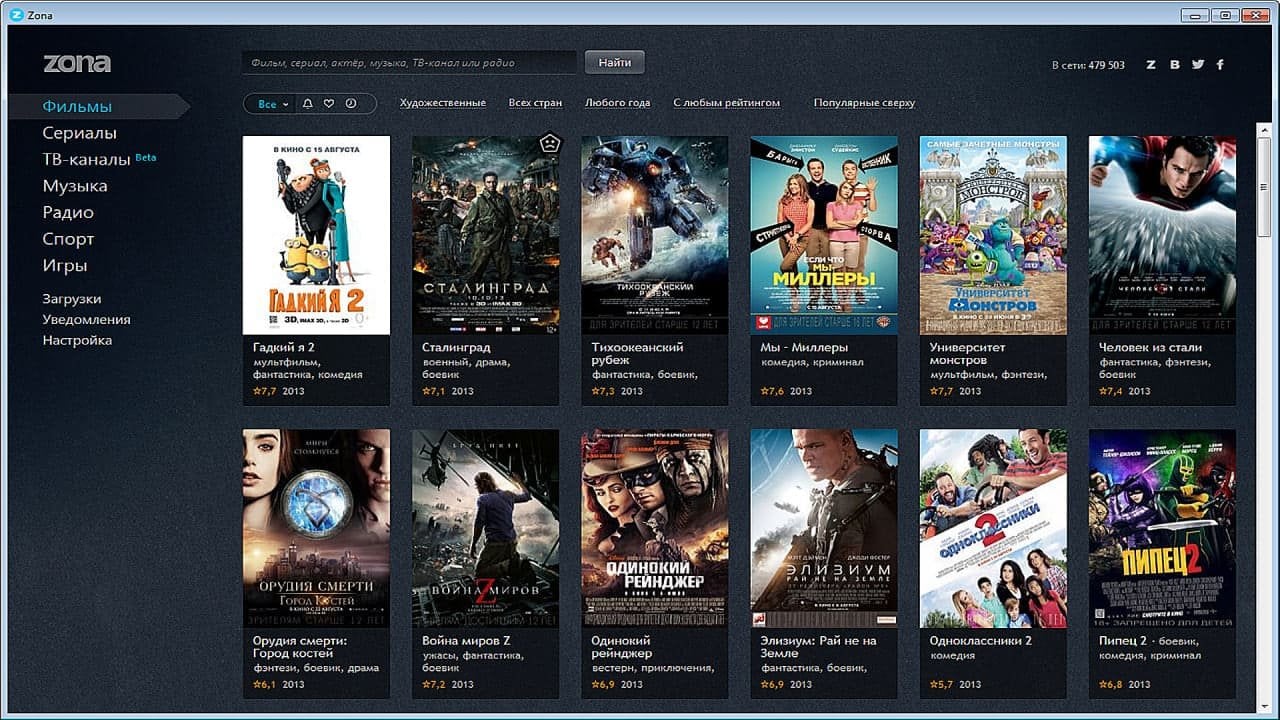 Zona на Смарт-ТВ
Zona на Смарт-ТВ
Давайте сразу оговоримся, что Зона является кроссплатформенной. У нее имеются следующие версии:
- Windows;
- iOS;
- Android.
Для просмотра фильмов, сериалов и другого контента потребуется одна небольшая деталь. Если вы хотите, чтобы Зона была на смарт-ТВ, то нужно убедиться, что у вашего «ящика» система Android. Версий приложения для иных операционных систем (ОС), если речь идет именно о смарт-ТВ, не имеется.
Android — это больше про телефоны и планшеты, что, собственно, и задумывалось разработчиками. Но данная ОС без проблем будет функционировать и на телевизорах. При этом качество видео хуже не станет.
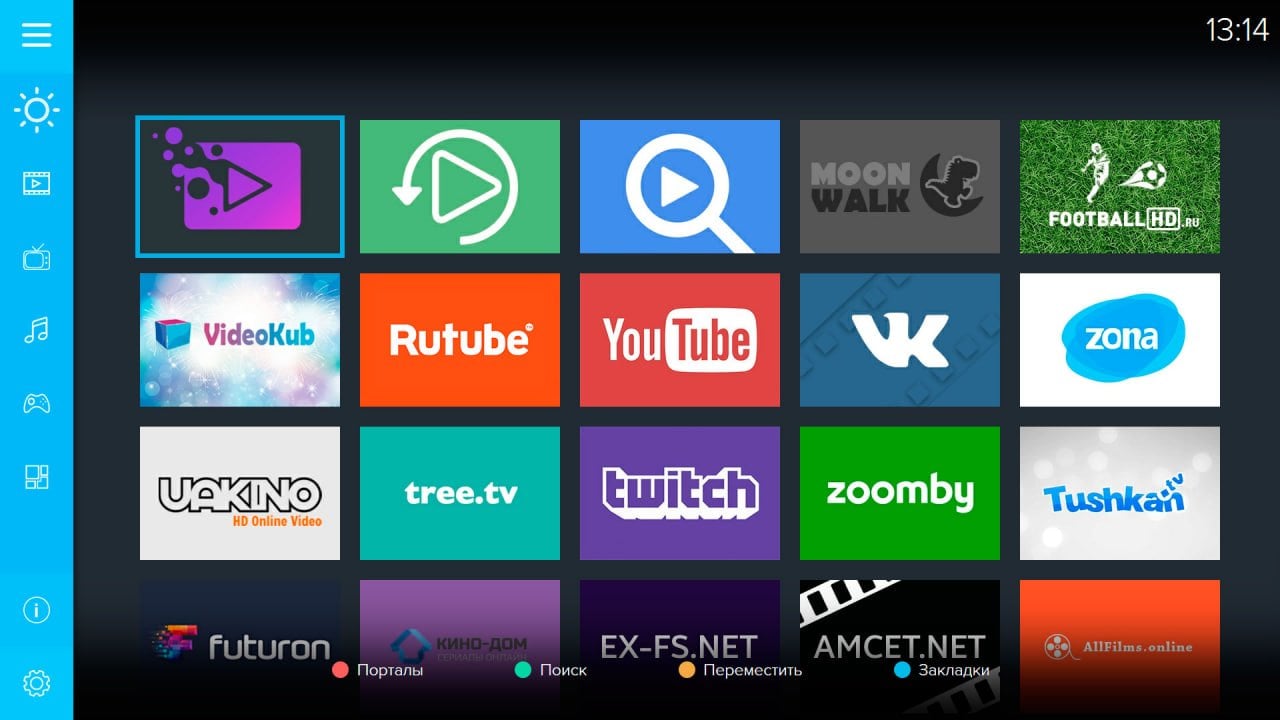 Zona на Смарт-ТВ
Zona на Смарт-ТВ
При этом Zona может быть установлена не только на смарт-ТВ, но еще и на приставку к телевизору (она тоже должна поддерживать систему Android). Если версия Android младше 4, то работать ничего не будет, так как она считается устаревшей. Но об этом не стоит беспокоиться, потому что и приставки, и телевизоры идут с соответствующей версией.
Как установить Zona
 Zona на Смарт-ТВ
Zona на Смарт-ТВ
Перейдем к установке. Сделать это несложно. Правда, воспользоваться привычным Google Play не получится, потому что данное приложение отсутствует в сервисе. Это связано с тем, что Зона, как мы и указали уже выше, стороннее приложение и нарушает авторские права. Естественно, такое сторами поддерживаться не будет, поэтому скачивать надо с другого ресурса, а именно с официального сайта по ссылке.
Варианты установки
 Zona на Смарт-ТВ
Zona на Смарт-ТВ
Этот способ подойдет тем, у кого на телевизоре есть браузер (какой именно, разницы нет). Чтобы скачать Зону, нужно перейти по ссылке, которую мы указали выше. Выберите вариант установки на Android. В формате .apk в памяти телевизора появится файл, его требуется активировать. После этого от файла можно избавиться, так как он больше не пригодится. Запуск Zona осуществляется с ярлыка.
Давайте рассмотрим вариант, при котором на телевизоре не имеется браузера. Правда, в таком случае вам потребуются компьютер/ноутбук и флешка. Снова зайдите по ссылке на официальный сайт, скачайте приложение, выбрав вариант для Android. После загрузки перенесите Zona на флешку, которую потом надо вставить либо в телевизор, либо в приставку.
Файловые менеджеры
 Zona на Смарт-ТВ
Zona на Смарт-ТВ
Может возникнуть такая ситуация, когда телевизор не читает файл .apk. Не стоит паниковать, потому что выход из этой ситуации есть. Для этого необходимо воспользоваться проводниками файлов и папок на телевизорах. Ниже мы приведем названия менеджеров, которыми вы можете воспользоваться:
- FX File Explorer;
- File Commander от MobiSystems;
- File Manager Plus;
- Solid Explorer File Manager;
- X-plore File Manager;
- DWorkS TV USB.
Зона не устанавливается
 Zona на Смарт-ТВ
Zona на Смарт-ТВ
Если вы не отклонялись от инструкции выше, и если Зона все равно не работает, тогда вам нужно кое-что проверить.
- Для начала убедитесь в том, что в телевизоре есть Android. Если он не поддерживает данную ОС, тогда надо установить Зону на дополнительную смарт-приставку, которая уже поддерживает систему Android.
- Скачиваемый файл может быть поврежден или загружен не до конца. В таком случае старый нужно удалить и повторить установку.
- Опция безопасности, которая может быть активна на телевизоре, не пропускает сторонние файлы, то есть не из Google Play. В таком случае отключите эту опцию и повторите попытку скачать приложение.
- В некоторых регионах приложение не работает без VPN. Использование данных сервисов не приветствуется в РФ.
Мы рассмотрели, как установить Zona для телевизоров, что поддерживают систему Android. Теперь мы рассмотрим другие случаи, ведь не на каждой модели есть эта операционная система.
Как установить Zona на смарт ТВ Самсунг
 Zona на Смарт-ТВ
Zona на Смарт-ТВ
Проблема заключается в том, что телевизоры Samsung имеют собственную ОС под названием Tizer, которая не пропускает многие сторонние файлы, поскольку считает их вредоносными. Зона входит в их число, потому что она переполнена пиратским контентом. Но и это не проблема. Мы расскажем, как владельцам Самсунг обойти несправедливый запрет.
Следуйте точно инструкции, чтобы все заработало:
- Скачайте на компьютер/ноутбук Tizen Studio по ссылке.
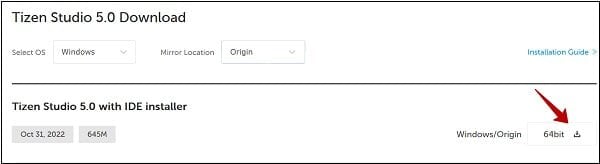 Zona на Смарт-ТВ
Zona на Смарт-ТВ
- После того как скачивание подойдет к концу, запустите инсталлятор и кликните по «Accept».
- Далее выберите папку, куда бы вы хотели скачать файл, или оставьте все по умолчанию. Ткните на «Install».
- Когда Зона загрузится, не спешите активировать ее.
- Откройте папку, куда скачалась Zona. Там будет другая папка под названием «package manager». Откройте ее.
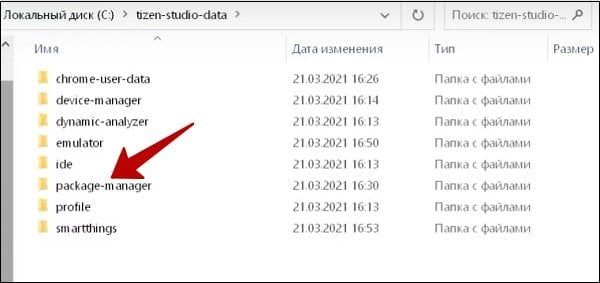 Zona на Смарт-ТВ
Zona на Смарт-ТВ
- В ней лежит файл с таким же названием, который надо активировать.
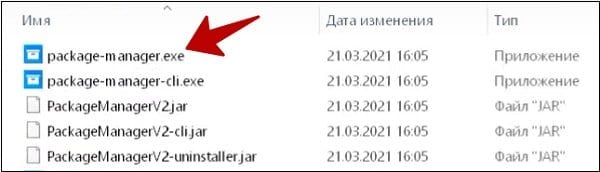 Zona на Смарт-ТВ
Zona на Смарт-ТВ
- Появится окно «Package Manager». Отыщите раздел под наименованием «Extensions SDK». Перейдите в него.
- Там хранятся все расширения, которые требуется установить с помощью кнопочки «Install».
 Zona на Смарт-ТВ
Zona на Смарт-ТВ
- Когда расширения будут установлены, закройте «Package Manager».
- После этого можно смело запускать Tizen Studio.
- Высветится окно, кликните по «Launch».
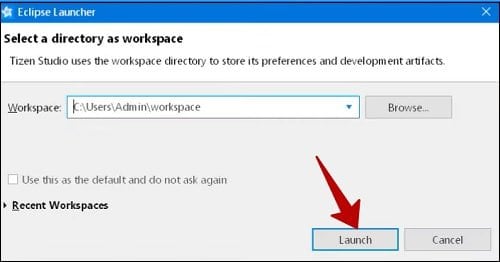 Zona на Смарт-ТВ
Zona на Смарт-ТВ
- Чтобы установка прошла успешно, вам нужно подключить телевизор к той же сети, что и компьютер/ноутбук. Нажмите на иконку Wi-Fi (или другую, которая отображает «Сеть»), кликните ПКМ и выберите «Параметры сети и Интернета».
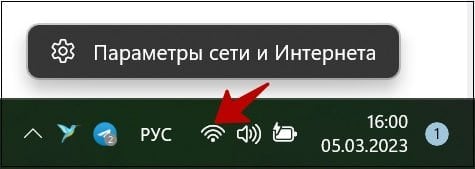 Zona на Смарт-ТВ
Zona на Смарт-ТВ
- Вам нужен раздел с дополнительными сетевыми параметрами.
- Затем вам понадобятся «Свойства оборудования и подключения»;
- Эти действия требуются для того, чтобы посмотреть свойства сети. Данный IP-адрес (естественно, у каждого он индивидуальный) надо вбить в Samsung.
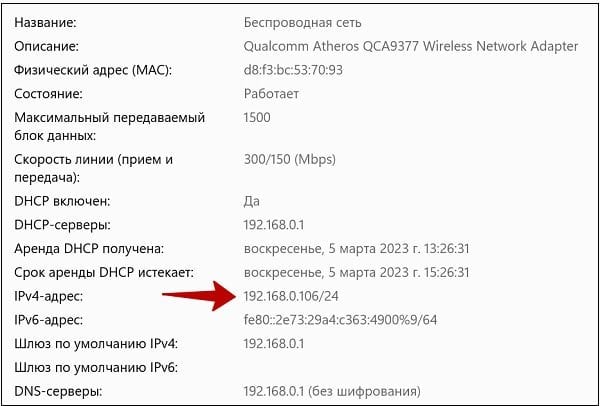 Zona на Смарт-ТВ
Zona на Смарт-ТВ
- Включите телевизор и перейдите в «Home», где расположен раздел под названием «Apps».
- Следующим шагом будет переход в режим разработчика. Телевизор для этого разбирать не потребуется, достаточно просто нажать 1,2,3,4,5 на пульте.
- Вы оказались в нужном режиме, где следует нажать на «On». Ниже будут окошечки, куда и вписывается IP, который вы отыскали на другом устройстве.
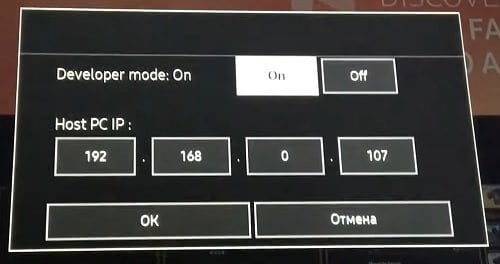 Zona на Смарт-ТВ
Zona на Смарт-ТВ
- Перезагрузите Samsung. После этого действия в «Apps» высветится следующая надпись: «Apps Developer Mode».
- Теперь снова понадобится «Tizen Studio», где наверху можно увидеть иконку «Device Manager».
- После этого отобразится таблица. Справа расположена одна кнопка, на которую и надо нажать, чтобы перейти к следующему действию, — «Device Remote Manager».
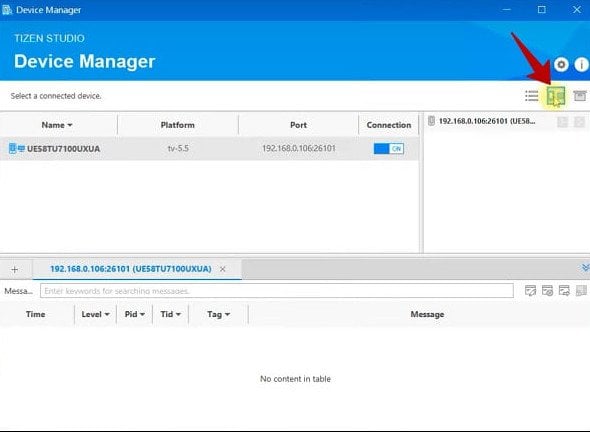 Zona на Смарт-ТВ
Zona на Смарт-ТВ
- Появится другое окно, там уже кликните на «Scan device».
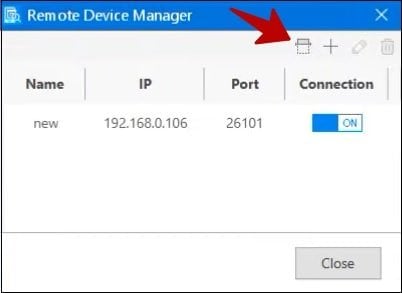 Zona на Смарт-ТВ
Zona на Смарт-ТВ
- Начнется поиск устройства. Все сведения появятся ниже. После этого «Connection» переключите на «On». Когда сделаете это, можно закрывать окно.
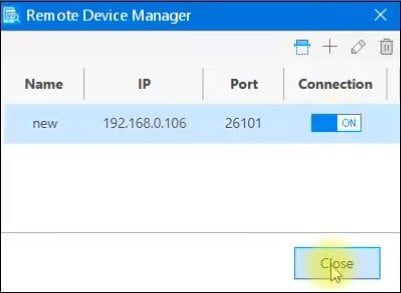 Zona на Смарт-ТВ
Zona на Смарт-ТВ
- Самсунг высветится в «Tizen Studio».
- После прохождения сертификации кликните по «Certificate Manager», что расположена сверху. Это требуется для создания профиля на официальном сайте Самсунга. Но если у вас есть учетка, тогда активируйте ее.
- Появится окно «Tyzen Sertificate Manager», где нужно нажать «+» — Самсунг — «TV» (Next).
- Создайте новый профиль сертификата, нажав на соответствующую строку, и переходите к следующему шагу. Но перед этим дайте наименование профилю.
- Выберите раздел «Create new distributor certificate» и следуйте к следующему пункту.
- Придумайте пароль, войдите в учетную запись и закончите процесс.
- Однако это еще не все. Потерпите, осталось недолго. Наведите мышку на название устройства, щелкните ПКМ и нажмите на «Permit to install application». Отобразится сообщение, что все прошло успешно.
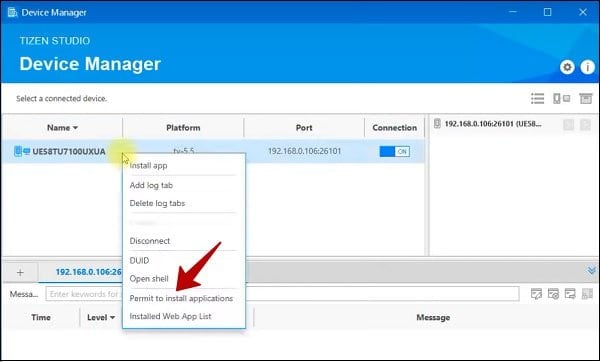 Zona на Смарт-ТВ
Zona на Смарт-ТВ
- Далее вам не обойтись без Zona Mini. Воспользоваться можно этой ссылкой для скачки.
- Убедитесь, что у виджета разрешение .wgt.
- Его нужно перенести на панель виджетов, расположенную слева. Можно воспользоваться и другим путем: «File» — «Import» — «Tizen» — «Tizen Project», нажмите на «Next». Впишите точку «Archive file», затем кликните по «Browse». После этого отыщите файл, который был загружен, откройте его и переходите к следующему шагу.
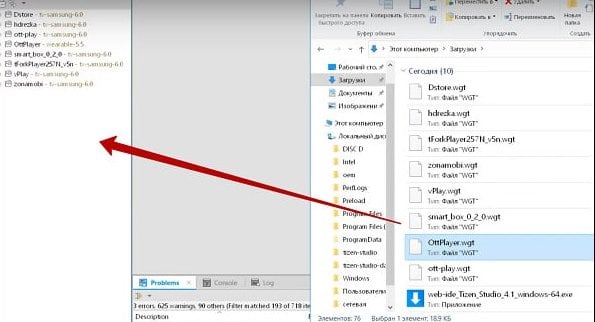 Zona на Смарт-ТВ
Zona на Смарт-ТВ
- Виджет не может быть иной формы, кроме как «tv-samsung 6.0». Если с этим возникли проблемы, тогда нажмите ПКМ на нем, далее кликните по «Configure» — «Convert to Tyzen Projects».
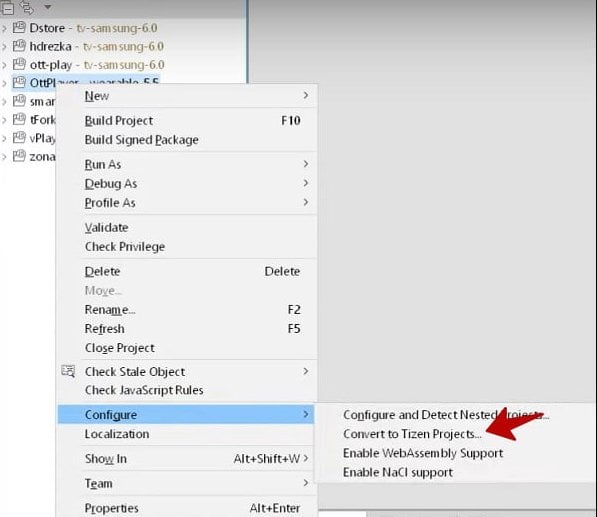 Zona на Смарт-ТВ
Zona на Смарт-ТВ
- В опциях аккаунта нажмите на «TV Samsung» и завершите процесс.
- Слева есть виджет, на который надо кликнуть ПКМ. Вам понадобится следующий путь: «Run as» — «Tizen Web application».
- И вот на этом этапе Зона начнет устанавливаться. Вам остается только дождаться финиша, чтобы насладиться просмотром развлекательного контента на Самсунге.
Процесс не такой сложный, как может показаться на первый взгляд. Вам нужно потратить всего несколько минут, чтобы сделать все 37 шагов по установке.
Как установить Zona на смарт ТВ LG
На момент написания статьи воспользоваться приложением на телевизорах LG невозможно.
Мы рассмотрели все способы установки Zona на телевизор и оставили ссылки на скачивание приложения. С чем-то придется немного повозиться, а что-то не вызовет никаких проблем. Удачи!
Заглавное фото: techradar.com


 Алексей «Inner Voice» Суханов
Алексей «Inner Voice» Суханов



















14 комментариев
Не дает сконвертитровать в 6.0. Не пойму в чем проблема
Installing the package... > Fail
Что делать?